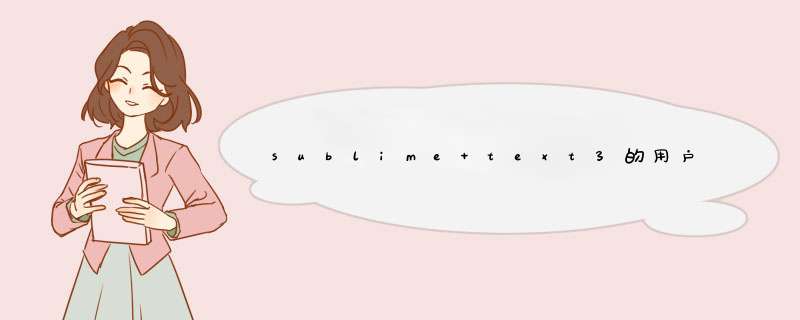
官方网站下载链接,请右键点击打开新标签 ->Link
与一般应用软件不同,Sublime Text的用户自定义设置不是在UI界面上直接点击选择,而是通过更改一个json格式的文档来完成自定义设置。
点击菜单栏选项Preferences ->Settings,即会新打开一个左右分栏的窗口:(2与3同理)
左栏是Preferences.sublime-settings — Default,为软件的默认设置模板(注释包含详细说明),无法更改,仅供用户查找可设置项;
右栏是Preferences.sublime-settings — User,为用户自定义设置文档,保存在本机中(标题栏路径可查),按照左栏默认设置的格式,对需要设置的项目进行声明,即可完成设置。
(tips:所有设置是即时生效的,当保存/发生更改时配置文件会自动刷新,甚至包括字号的大小)
Example
作为示例,本文贴出了笔者现在所用的用户自定义设置内容(注释中附有一些说明),以供参考:
(建议根据个人习惯及喜好自行修改)
{
// Theme
"color_scheme": "Packages/Color Scheme - Default/Monokai.tmTheme",
// Font &Indentation
"font_face": "Times New Roman",
"font_size": 18,
"tab_size": 4,
// Disable horizontal scrolling
"word_wrap": true,
// Highlight current editing line
"highlight_line": true,
// Vertical scrolling right to the END
"scroll_past_end": false,
// Hide tab close buttons to avoid misoperation
"show_tab_close_buttons": false,
// Minimap optimization
"always_show_minimap_viewport": true,
// Set true ONLY for document edition
"spell_check": false,
// Others
"default_encoding": "UTF-8",
"ignored_packages": ["Vintage"]}
找不到这个插件相关的模板文件。sublime改always模板没用是因为找不到这个插件相关的模板文件,也就无法修改。直接从Github上下载压缩包,然后放在C:\Users\Shaun\AppData\Roaming\Sublime Text 3\Packages\User路径下,解压即可。下面是解压后可以看到.tmSnippet模板文件,修改这些文件即可实现自定义模板。欢迎分享,转载请注明来源:内存溢出

 微信扫一扫
微信扫一扫
 支付宝扫一扫
支付宝扫一扫
评论列表(0条)